
Innehållsförteckning:
- Författare John Day [email protected].
- Public 2024-01-30 12:46.
- Senast ändrad 2025-01-23 15:11.



Förra gången vi skrev intructable om hur man gör ett automatiskt växtbevattningssystem med arduino och sensorer, fick vår artikel mycket uppmärksamhet och bra feedback.
Efteråt har vi funderat på hur vi kan göra det bättre. Det verkar som att vårt kontor växte också antalet blomkrukor på kontoret också, och vi behövde en bättre och mer vänlig vattningslösning. Vi kom på en enkel att göra lösning som låter oss vattna upp till 4 växter med en nod! Det är otroligt. Med den tidigare lösningen kunde vi bara vattna 3 och vi behövde också placera dem bredvid varandra, vilket gjorde det mindre bekvämt.
Vår lösning: Smart Pump Shield
Vi blev frustrerade över alla hoppare och prototypbrädor så vi fick en idé att utveckla vår egen sköld. Skölden innehåller 5 reläer - 4 för vattenomkopplingsmekanismen och ytterligare ett för vattenpumpen, den har dedikerade Crowtail -gränssnitt för våra sensorer som eliminerar behovet av hoppare och brödbrädor och gör satsen enkel och rolig att använda! Du kan också använda den som vanligt utan Crowtail -kontakter för andra projekt du kan komma med!
Steg 1: Samla delarna
För att bearbeta dessa instruktioner måste vi använda “Crowtail smart pump kit” som länken till den kan hittas rätt
Satsen kommer att innehålla:
- x4 Crowtail jordfuktighetssensorer
- x1 Crowtail Smart Pump Shield
- x1 Crowtail vattenpump
- x1 12V -adapter
- x1 Vattenventil med fyra kanaler
- x1 ett långt vattenrör (senare skär vi det till 6 stycken för vårt projekt)
Du behöver också Crowduino Uno / Arduino Uno för projektet
Varför detta kit?
- Eliminera behovet av brödbräda och hoppare
- Mindre röra mer produktivitet!
- Lätt att använda, bara plug and play, vem som helst kan göra det!
- 12v kontakt för pumpen och delad i 5v för arduino också!
- Kontrollera upp till 4 blommor samtidigt med en sköld!
Steg 2: Ladda upp koden till Arduino Board

Nästa steg blir att ladda upp vår kod till Arduino -kortet, vi gör det först för att efter att ha anslutit alla sensorer och pumpar kan det bli lite rörigt och svårt att ansluta, bättre gör det nu när du bara har kortet i handen!
koden finns längst ner i den här instruktionsboken, se till att du väljer Arduino Uno angående den enhet du använder (Arduino Eller Crowduino Uno) i ArduinoIDE.
Om du inte är bekant med Arduino, följ följande steg:
1. anslut ditt Arduino -kort med USB till din dator
2. öppna Arduino IDE (om du inte har det, se till att ladda ner det från deras officiella webbplats)
3. Öppna projektet vi gav längst ner på sidan Instructable
4. Ovanpå Arduino IDE väljer du "Verktyg> Kort> Arduino ATmega328"
5. Klicka på V-tecknet för att verifiera koden och sedan bredvid pil-högerknappen för att trycka på koden!
Steg 3: Anslutning av skärmen till Arduino -kortet


Lätt som det låter - nästa steg blir att ansluta vår smarta pumpsköld till arduino -kortet.
OBS: När du lägger dem ovanpå varandra och ansluter dem, se till att göra det långsamt och enkelt eftersom Smart Pump -skärmstiften kan vara lite känsliga
Efter att ha satt ihop dem - det ska se ut exakt som på bilden nedan
Steg 4: Anslutning av pump och switch


Nästa steg blir att ansluta våra 4 kanals switch som styr vattenriktningen och pumpen, Flytta till omkopplaren: Det är svårt att missa - omkopplaren är det största gränssnittet på skölden. se till att du placerar den i rätt riktning och den ska * klicka * Nu fick vi både pump och strömbrytare ansluten till kortet
Vi börjar med vattenpumpen:
om du tittar noggrant på ditt bräda finns det 6 crowtail -gränssnitt i linje med varandra, det här är sensorns gränssnitt. bredvid det finns ett litet ensamt gränssnitt, mindre än det andra - det är pumpgränssnittet.
du vet att det är rätt gränssnitt när det passar - pumpen är det minsta gränssnittet mellan dem alla.
Steg 5: Anslutning av jordfuktighetssensorer


Nästa steg blir att ansluta jordfuktighetssensorerna, vi använder dessa sensorer för att upptäcka marknivån inuti växterna och avgöra om de behöver vatten eller inte.
Vi kommer att ansluta det med hjälp av de fyra av sex Crowtail -sensorns gränssnitt, eftersom vi använder 4/6 kan vi använda de andra två för att ge mer avancerade funktioner till vårt projekt, några exempel kan vara:
- lägga till ljussensorer för att veta om växterna får tillräckligt med ljus
- att lägga till fuktsensor för att upptäcka om luftfuktigheten är ok
- temperatursensor för att se till att den inte är för varm eller för kall
- regnsensor för att upptäcka om det regnar nu och du behöver inte vattna dem och mer …
Sensorernas ordning är följande
- A0 - Blomma nummer 1, i omkopplaren är det den första nära vattenkällans gränssnitt
- A1 - Flower Number 2, i omkopplaren är det den andra från vattenkällans gränssnitt.
- A2 - Flower Number 3, i switch är det den tredje från vattenkällans gränssnitt.
- A3 - Flower Number 4, i switch är det den fjärde från vattenkällans gränssnitt.
OBS: Se till att det är korrekt annars ger pumpen vatten till fel blomma
Steg 6: Anslutning av vattenrören


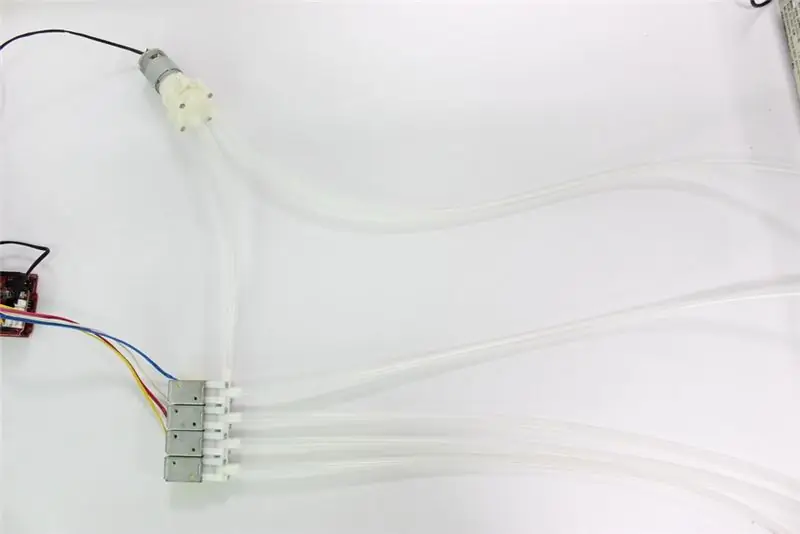
Detta steg kräver att du samlar ihop en sax eller kniv.
vi måste ta vattenröret från satsen och skära det i 6 delar.
se till att längden är identisk och bättre om röret som går inuti vattenkällan (i vårt fall är det en flaska vatten) kommer att vara tillräckligt långt för att nå vattnet.
när vi har klippt klart - det är dags att ansluta dem!
vi ansluter 2 av dem till vår pump, en av pumpsidorna suger vattnet medan den andra trycker ut vattnet. det kan vara förvirrande först vilken som är vilken men om du tittar mycket noga på pumpen står det "IN" och "UT" den som är "IN" ska gå till vattenkällan medan den som är "UT" ska gå till omkopplaren.
Efter att ha anslutit pumpen måste vi koppla den till vår switch. omkopplaren har 5 ingångar. 4 av dem är uppställda, de går direkt till blommorna, den som är på vänster sida går till pumpen OUTPUT.
Omkopplaren fungerar genom att stänga en krets vid en specifik kanal - den låter vattnet flöda, om ingen krets stängdes kunde vattnet inte flöda. vi öppnar kanalerna genom att blommorna efterfrågar vatten, på det sättet - bara de blommor som behöver i vatten kommer att få det.
Steg 7: Starta upp det

Det sista steget blir - Slå på det!
Nu är detta en av de bästa funktionerna i vår styrelse. både pumpen och omkopplaren kräver 12v ingång medan arduino bara kan stå 5v, så istället för att leverera olika strömförsörjningar till arduino, pumpen och omkopplaren gjorde vi vår skärm för att dela kraften mellan arduino och de andra enheterna. på det sättet - arduino får 5v medan pumpen och omkopplaren får 12v.
OBS: När du ansluter strömförsörjningen, se till att ansluta den till skärmkortet och INTE arduino. det finns inget behov av två strömförsörjningar eftersom skölden kommer att ge ström till arduino också
Vi hoppas att du tycker att detta kan vara användbart, enkelt och roligt! vi arbetade hårt för att göra det mest enkla men ändå kraftfulla kit, du kan använda den smarta skölden inte bara för dessa projekt utan även för andra! låt oss veta vad du ska göra och hur du använder vårt kit.
Rekommenderad:
Fantastiskt växthus med automatisk vattning, internetanslutning och mycket mer: 7 steg (med bilder)

Fantastiskt växthus med automatisk vattning, internetanslutning och mycket mer: Välkommen till denna instruktion. I början av mars var jag i en trädgårdsbutik och såg några växthus. Och eftersom jag redan länge ville göra ett projekt med växter och elektronik, gick jag vidare och köpte ett: https://www.instagram.com/p
Jordfuktighetssensor med vattning Varning: 4 steg

Jordfuktighetssensor med vattningsvarning: Vi skapar en enhet som mäter jordfuktighet, baserat på en WEMOS D1 mini och en kapacitiv jordfuktighetssensor. Med molnintegration skickas mätningen av sensorn till IoT Guru Cloud, där vi får snygga grafer och vi kan ställa en varning
Enklaste hemautomation med Bluetooth, Android -smartphone och Arduino .: 8 steg (med bilder)

Enklaste hemautomation med Bluetooth, Android -smartphone och Arduino .: Hej alla, det här projektet handlar om att bygga den mest förenklade hemautomatiseringsenheten med en arduino och en bluetooth -modul. Den här är väldigt enkel att bygga och den kan byggas på några timmar. I min version som jag förklarar här kan jag
Smart vattning: 6 steg (med bilder)
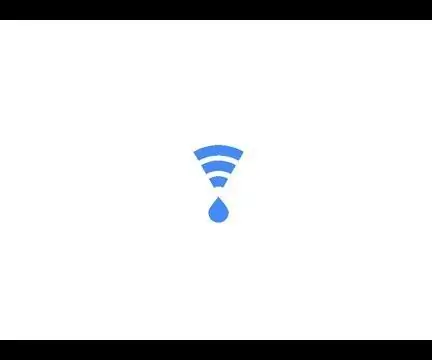
Smart vattning: I denna Arduino -projektguide lär vi oss hur man gör smart vattning
Wifi Smart Door (enklaste metoden): 11 steg (med bilder)

Wifi Smart Door (enklaste metoden): Detta är ett enkelt projekt gjord med arduino uno R3, målet är att styra ett dörrlås utan nycklar, och med hjälp av en smart telefon för att uppnå detta kommer kommunikationsmediet att vara internet (wifi -modul -ESP8266). Jag har redan lagt ut en instruerbar
